- ホーム
- Microsoft
- AZ-303 - Microsoft Azure Architect Technologies
- Microsoft.AZ-303.v2022-02-17.q219
- 質問135
有効的なAZ-303問題集はJPNTest.com提供され、AZ-303試験に合格することに役に立ちます!JPNTest.comは今最新AZ-303試験問題集を提供します。JPNTest.com AZ-303試験問題集はもう更新されました。ここでAZ-303問題集のテストエンジンを手に入れます。
AZ-303問題集最新版のアクセス
「220問、30% ディスカウント、特別な割引コード:JPNshiken」
シミュレーション
クリックして各目的を展開します。Azureポータルに接続するには、ブラウザーのアドレスバーにhttps://portal.azure.comと入力します。
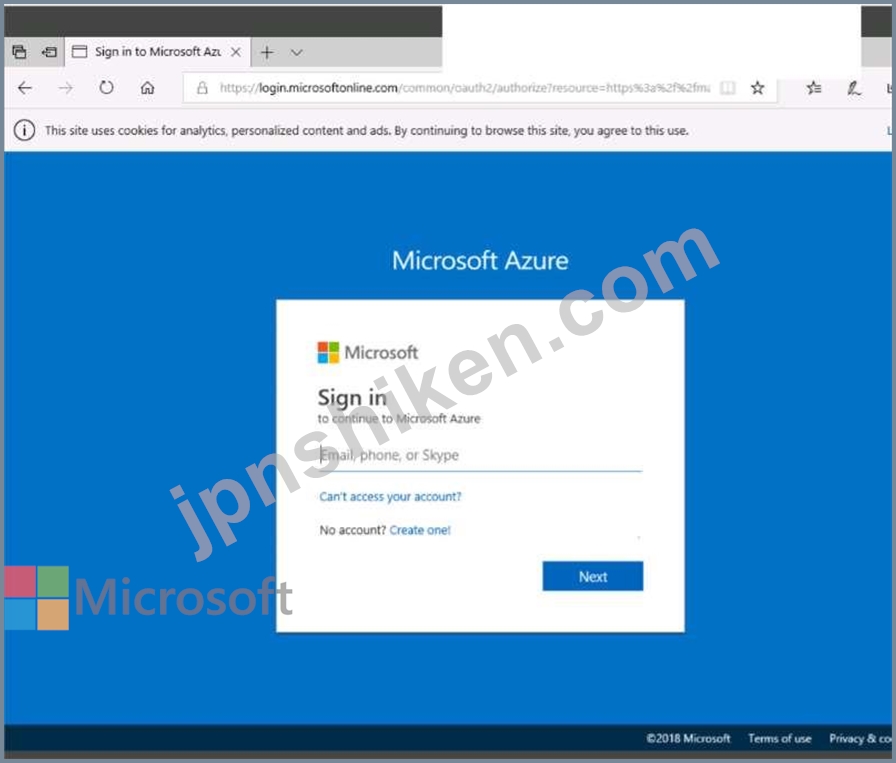
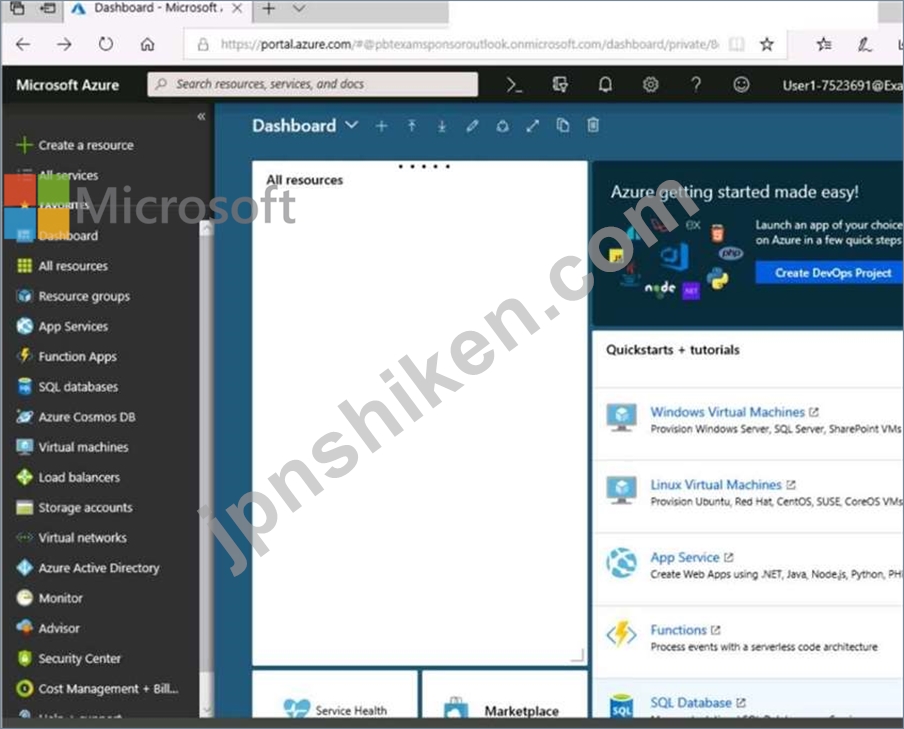
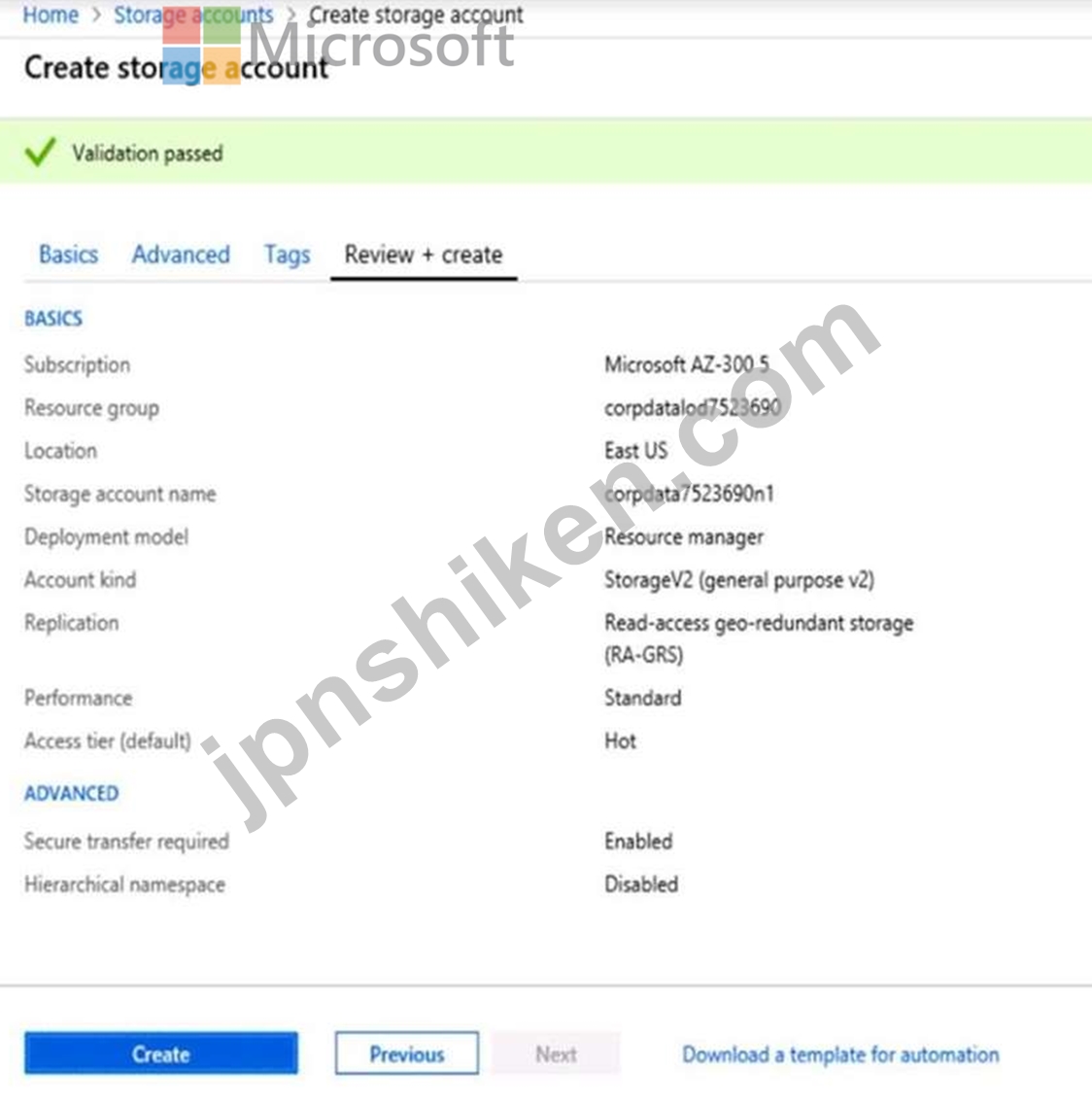
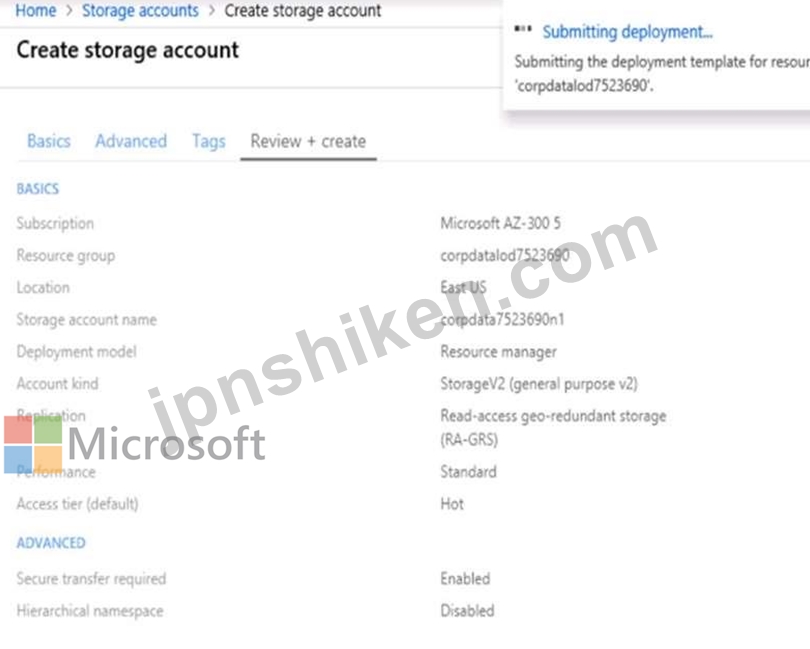
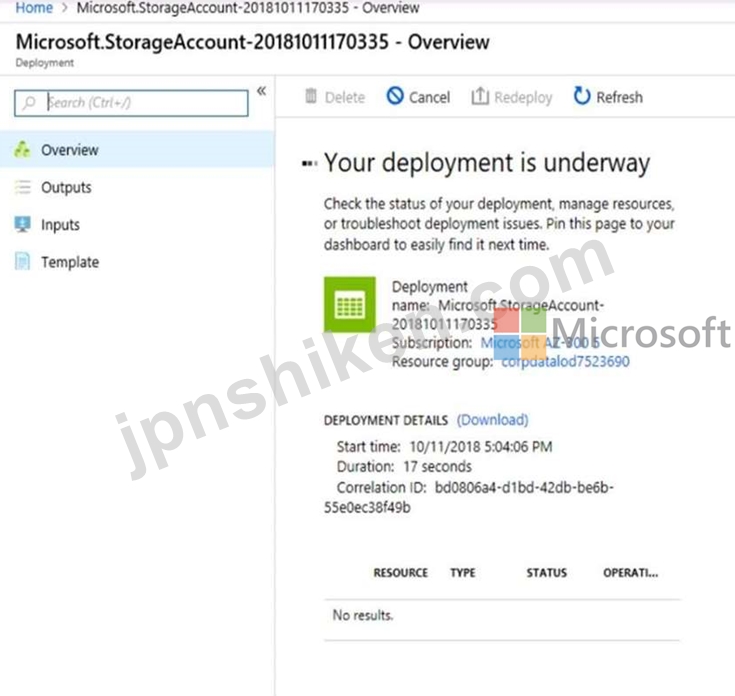
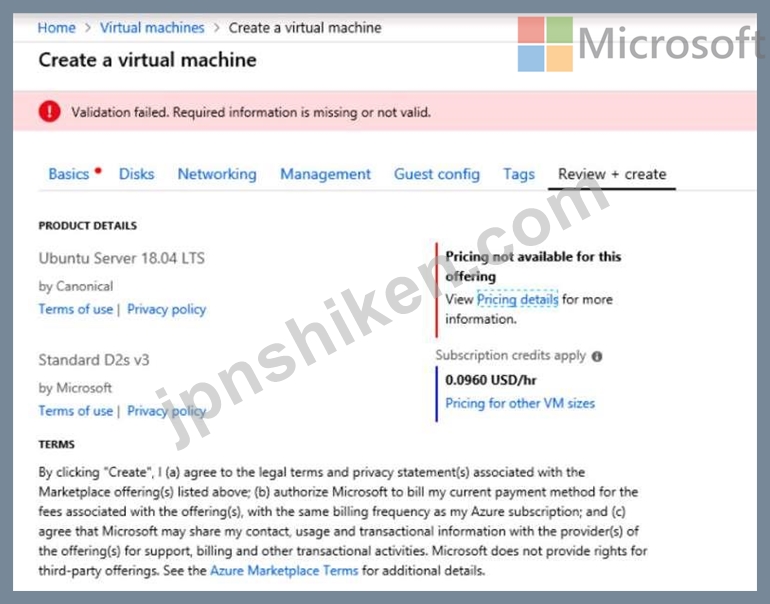
すべてのタスクの実行が終了したら、[次へ]ボタンをクリックします。
[次へ]ボタンをクリックすると、ラボに戻ることができないことに注意してください。残りの試験を完了すると、バックグラウンドで採点が行われます。
概要
試験の次のセクションはラボです。このセクションでは、ライブ環境で一連のタスクを実行します。
ほとんどの機能はライブ環境と同じように利用できますが、一部の機能(コピーと貼り付け、外部Webサイトへの移動機能など)は設計上不可能です。
スコアリングは、ラボで説明されているタスクを実行した結果に基づいています。言い換えれば、タスクをどのように達成するかは問題ではありません。それを正常に実行すると、そのタスクのクレジットを獲得できます。
ラボの時間は個別に設定されていません。この試験には、完了する必要のあるラボが複数ある場合があります。各ラボを完了するのに必要なだけの時間を使用できます。ただし、提供された時間内にラボおよび試験の他のすべてのセクションを完了できるように、時間を適切に管理する必要があります。
ラボ内で[次へ]ボタンをクリックして作業を送信すると、ラボに戻ることができないことに注意してください。
ラボを開始するには
[次へ]ボタンをクリックしてラボを開始できます。
Ubuntu Serverイメージに基づいてVM1004aという名前のAzure仮想マシンをデプロイしてから、次の要件を満たすようにVM1004aを構成する必要があります。
-仮想マシンには、少なくとも15TBのデータを格納できるデータディスクが含まれている必要があります
-データディスクは、少なくとも2,000IOPSを提供できる必要があります
-ストレージコストを最小限に抑える必要があります
Azureポータルから何をすべきですか?
クリックして各目的を展開します。Azureポータルに接続するには、ブラウザーのアドレスバーにhttps://portal.azure.comと入力します。
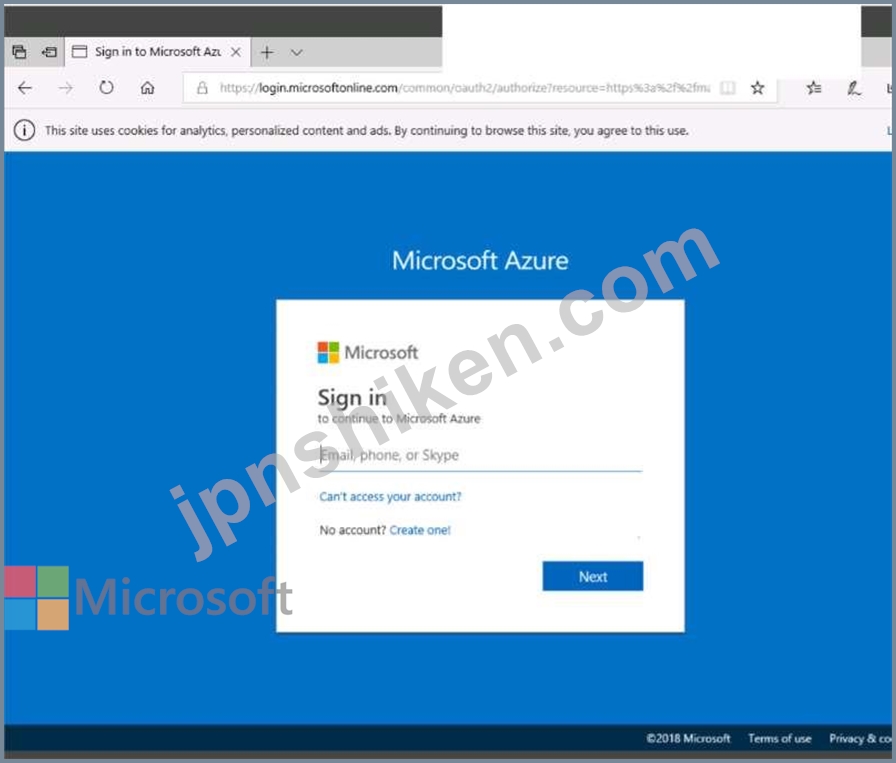
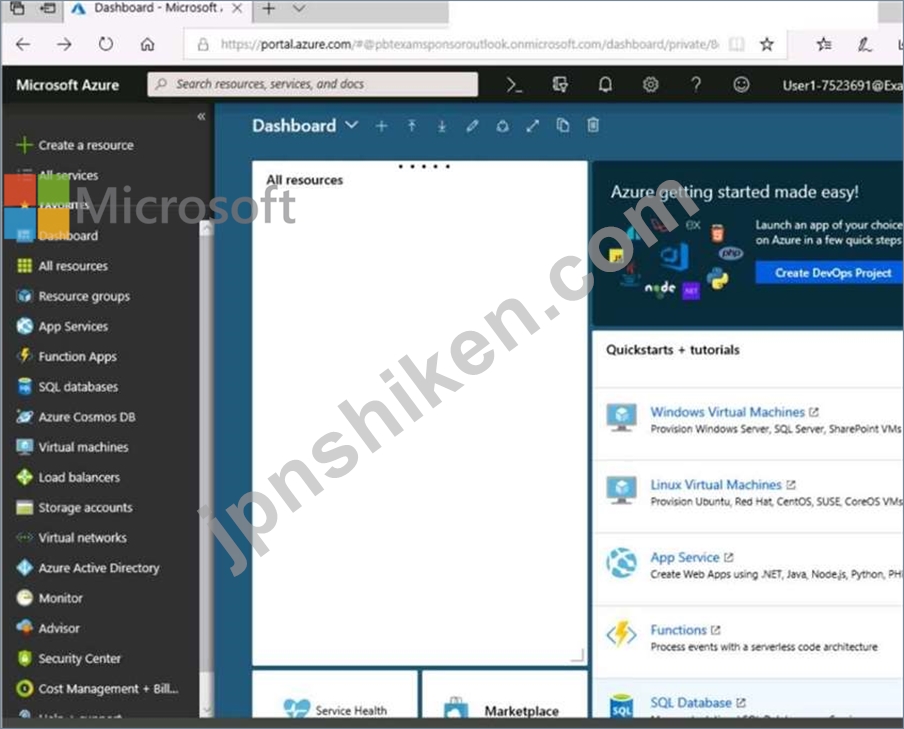
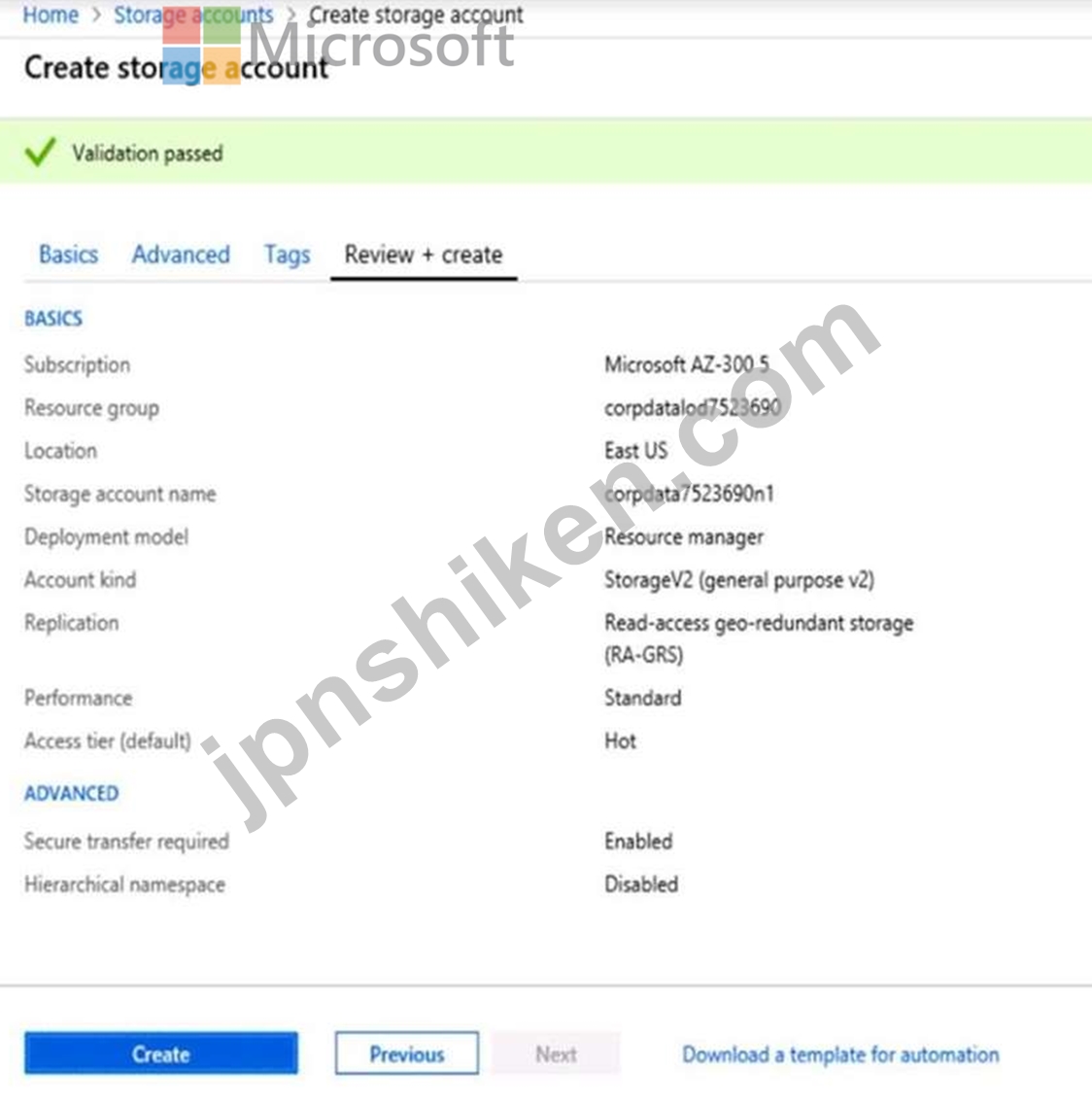
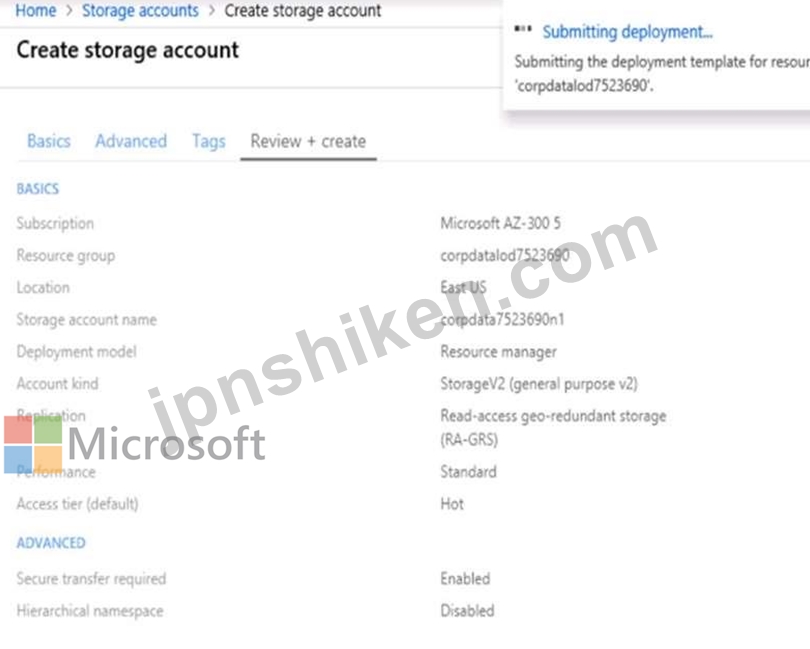
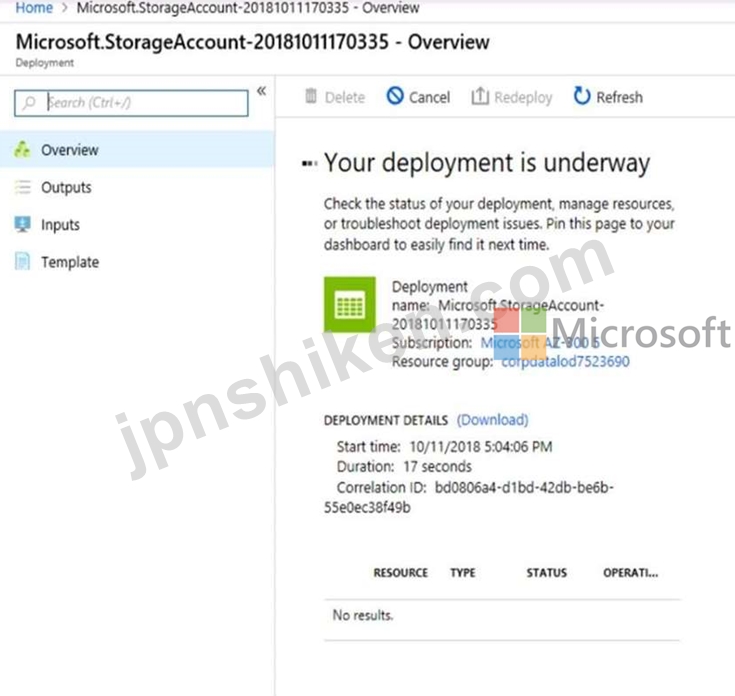
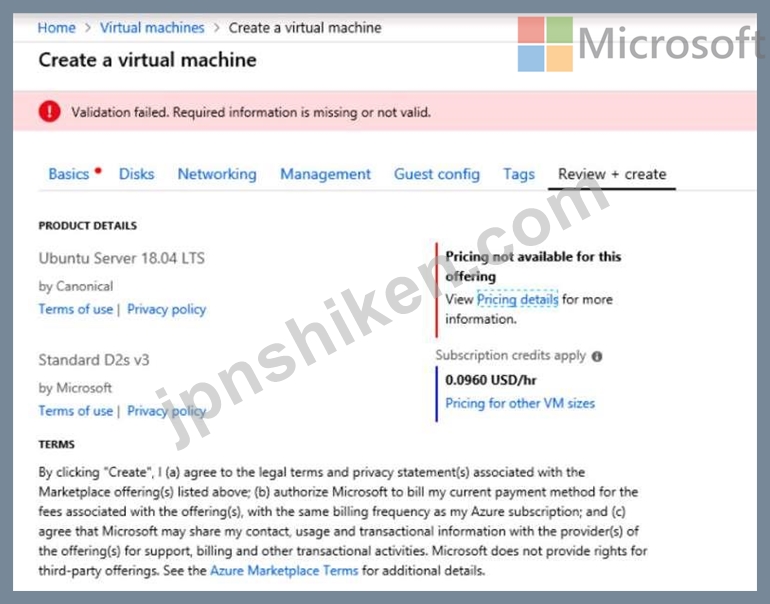
すべてのタスクの実行が終了したら、[次へ]ボタンをクリックします。
[次へ]ボタンをクリックすると、ラボに戻ることができないことに注意してください。残りの試験を完了すると、バックグラウンドで採点が行われます。
概要
試験の次のセクションはラボです。このセクションでは、ライブ環境で一連のタスクを実行します。
ほとんどの機能はライブ環境と同じように利用できますが、一部の機能(コピーと貼り付け、外部Webサイトへの移動機能など)は設計上不可能です。
スコアリングは、ラボで説明されているタスクを実行した結果に基づいています。言い換えれば、タスクをどのように達成するかは問題ではありません。それを正常に実行すると、そのタスクのクレジットを獲得できます。
ラボの時間は個別に設定されていません。この試験には、完了する必要のあるラボが複数ある場合があります。各ラボを完了するのに必要なだけの時間を使用できます。ただし、提供された時間内にラボおよび試験の他のすべてのセクションを完了できるように、時間を適切に管理する必要があります。
ラボ内で[次へ]ボタンをクリックして作業を送信すると、ラボに戻ることができないことに注意してください。
ラボを開始するには
[次へ]ボタンをクリックしてラボを開始できます。
Ubuntu Serverイメージに基づいてVM1004aという名前のAzure仮想マシンをデプロイしてから、次の要件を満たすようにVM1004aを構成する必要があります。
-仮想マシンには、少なくとも15TBのデータを格納できるデータディスクが含まれている必要があります
-データディスクは、少なくとも2,000IOPSを提供できる必要があります
-ストレージコストを最小限に抑える必要があります
Azureポータルから何をすべきですか?
正解:
以下の解決策を参照してください。
セクション:[なし]
Explanation:
手順1:Azureポータルを開きます。
ステップ2:左側のメニューで、[すべてのリソース]を選択します。タイプ別にリソースを並べ替えると、画像を簡単に見つけることができます。
ステップ3:リストから使用する画像を選択します。画像の概要ページが開きます。
手順4:メニューから[VMの作成]を選択します。
手順5:仮想マシン情報を入力します。最初の仮想マシンの名前としてVM1004aを選択します。ここに入力したユーザー名とパスワードは、仮想マシンへのログインに使用されます。完了したら、[OK]を選択します。
既存のリソースグループに新しいVMを作成するか、[新規作成]を選択してVMを格納する新しいリソースグループを作成できます。
手順6:VMのサイズを選択します。その他のサイズを表示するには、[すべて表示]を選択するか、サポートされているディスクタイプフィルターを変更します。15TBのデータをサポートするには、プレミアムディスクが必要です。
手順7:[設定]で、必要に応じて変更を加え、[OK]を選択します。
ステップ8:概要ページに、画像名がプライベート画像として表示されているはずです。[OK]を選択して、仮想マシンの展開を開始します。
参照:
https://docs.microsoft.com/en-us/azure/virtual-machines/windows/create-vm-generalized-managed
セクション:[なし]
Explanation:
手順1:Azureポータルを開きます。
ステップ2:左側のメニューで、[すべてのリソース]を選択します。タイプ別にリソースを並べ替えると、画像を簡単に見つけることができます。
ステップ3:リストから使用する画像を選択します。画像の概要ページが開きます。
手順4:メニューから[VMの作成]を選択します。
手順5:仮想マシン情報を入力します。最初の仮想マシンの名前としてVM1004aを選択します。ここに入力したユーザー名とパスワードは、仮想マシンへのログインに使用されます。完了したら、[OK]を選択します。
既存のリソースグループに新しいVMを作成するか、[新規作成]を選択してVMを格納する新しいリソースグループを作成できます。
手順6:VMのサイズを選択します。その他のサイズを表示するには、[すべて表示]を選択するか、サポートされているディスクタイプフィルターを変更します。15TBのデータをサポートするには、プレミアムディスクが必要です。
手順7:[設定]で、必要に応じて変更を加え、[OK]を選択します。
ステップ8:概要ページに、画像名がプライベート画像として表示されているはずです。[OK]を選択して、仮想マシンの展開を開始します。
参照:
https://docs.microsoft.com/en-us/azure/virtual-machines/windows/create-vm-generalized-managed
- 質問一覧「219問」
- 質問1 注:この質問は、同じシナリオを提示する一連の質問の一部です。
- 質問2 アプリケーションを移動した後、App1のバックアップソリューショ...
- 質問3 次の表に示すように、管理グループとAzureサブスクリプションの...
- 質問4 注:この質問は、同じシナリオを提示する一連の質問の一部です。
- 質問5 You have an Azure Active Directory (Azure AD) tenant. You ne...
- 質問6 技術的要件を満たすIDソリューションを推奨する必要があります。...
- 質問7 次の表に示すリソースグループを含むAzureサブスクリプションが...
- 質問8 次の4つのセクションを含むTemplate1という名前のAzureResourceM...
- 質問9 展示に示されているように、VNet1という名前の仮想ネットワーク...
- 質問10 ネットワークには、contoso.comという名前のオンプレミスのActiv...
- 質問11 You have a resource group named RG1 that contains the follow...
- 質問12 ネットワークには、adatum.comという名前のActive Directoryドメ...
- 質問13 Azure Active Directory(Azure AD)認証をサポートしないApp1と...
- 質問14 注:この質問は、同じシナリオを提示する一連の質問の一部です。
- 質問15 次の表に示すAzureSQLデータベースサーバーがあります。 (Exhibi...
- 質問16 注:この質問は、同じシナリオを提示する一連の質問の一部です。
- 質問17 You network contains an Active Directory domain that is sync...
- 質問18 同じAzureリージョン内の3つのゾーンに30の仮想マシンインスタン...
- 質問19 You have an Azure virtual machine named VM1 and an Azure Act...
- 質問20 Subscription1という名前のAzureサブスクリプションがあります。...
- 質問21 注:この質問は、同じシナリオを提示する一連の質問の一部です。
- 質問22 You have an Azure logic app named App1 and an Azure Service ...
- 質問23 既存の仮想マシンに基づいてAzureResourceManagerテンプレートを...
- 質問24 注:この質問は、同じシナリオを提示する一連の質問の一部です。
- 質問25 [email protected]という名前のユーザーの多要素認証ステータ...
- 質問26 You need to meet the user requirement for Admin1. What shoul...
- 質問27 注:この質問は、同じシナリオを提示する一連の質問の一部です。
- 質問28 Windows Server2016を実行するVM1という名前のAzure仮想マシンが...
- 質問29 You have the Azure SQL Database servers shown in the followi...
- 質問30 From Azure Cosmos DB, you create the containers shown in the...
- 質問31 Note: This question is part of series of questions that pres...
- 質問32 仮想ネットワーク上に10台の仮想マシンを含むAzureサブスクリプ...
- 質問33 Template1という名前の仮想マシン用のAzureResourceManagerテン...
- 質問34 次の展示に示すように、ネットワークにはAzure Active Directory...
- 質問35 オンプレミスネットワークには、複数のHyper-Vホストが含まれて...
- 質問36 ネットワークには、adatum.comという名前のActive Directoryドメ...
- 質問37 次の表に示すストレージアカウントを含むAzureサブスクリプショ...
- 質問38 VNet1という名前の仮想ネットワークを含むSubscription1という名...
- 質問39 次の表に示すリソースを含むAzureサブスクリプションがあります...
- 質問40 次の表に示すWebアプリを含むAzureサブスクリプションがあります...
- 質問41 You create a virtual machine scale set named Scale1. Scale1 ...
- 質問42 シミュレーション クリックして各目的を展開します。Azureポータ...
- 質問43 East US2のAzureリージョンにAzureStorageアカウントを作成する...
- 質問44 3つのAzureリージョンでホストされているApp1という名前のWebサ...
- 質問45 次の表に示すAzureSQLサーバーを含むAzureサブスクリプションが...
- 質問46 Your company plans to develop an application that will use a...
- 質問47 Azure Resource Managerテンプレートを使用して、VM1という名前...
- 質問48 Azureサブスクリプションがあります。 Webフロントエンドとアプ...
- 質問49 You have an Azure logic app named App1 and an Azure Service ...
- 質問50 ネットワークには、adatum.comという名前のActive Directoryドメ...
- 質問51 Subscription1という名前のAzureサブスクリプションがあります。...
- 質問52 次の表に示すリソースを含むAzureサブスクリプションがあります...
- 質問53 From Azure Cosmos DB, you create the containers shown in the...
- 質問54 You are designing a solution to secure a company's Azure res...
- 質問55 You have an Azure subscription that contains 20 virtual mach...
- 質問56 You configure Azure AD Connect for Azure Active Directory Se...
- 質問57 You have an Azure subscription named Subscription1. Subscrip...
- 質問58 HOTSPOT Your company has offices in New York and Los Angeles...
- 質問59 You need to move the blueprint files to Azure. What should y...
- 質問60 Note: This question is part of series of questions that pres...
- 質問61 Windows Server 2019を実行するServer1という名前のサーバーがあ...
- 質問62 次の表に示すストレージアカウントを含むAzureサブスクリプショ...
- 質問63 次の展示に示すように、AzureStorageアカウントがあります。 (Ex...
- 質問64 会社は、インターネットインフォメーションサーバー(IIS)を実...
- 質問65 プレミアムアプリサービスプランで実行されるAzureWebアプリがあ...
- 質問66 Note: This question is part of series of questions that pres...
- 質問67 ホットスポット オンプレミスのデータセンターとAzureサブスクリ...
- 質問68 You have an Azure subscription that contains the virtual net...
- 質問69 セキュリティ要件を満たす必要があります。 何を使うべきですか
- 質問70 次の表に示すストレージアカウントを含むAzureサブスクリプショ...
- 質問71 Azure Cosmos DBから、次の表に示すコンテナーを作成します。 (E...
- 質問72 Template1という名前の仮想マシン用のAzureResourceManagerテン...
- 質問73 You have an Azure subscription that contains the storage acc...
- 質問74 You have an Azure App Service named WebApp1. You plan to add...
- 質問75 You need to recommend an identify solution that meets the te...
- 質問76 会社の開発者は、次の表に示すように、Azure CosmosDBにデータベ...
- 質問77 You have an Azure subscription named Subscription1 that is u...
- 質問78 Subscription1という名前のAzureサブスクリプションがあります。...
- 質問79 Note: This question is part of series of questions that pres...
- 質問80 あなたの会社にはAzureサブスクリプションがあります。 すべての...
- 質問81 VNet1という名前の仮想ネットワーク上に複数のAzure仮想マシンが...
- 質問82 ミッションクリティカルなアプリケーションを実行する仮想マシン
- 質問83 Your company has a virtualization environment that contains ...
- 質問84 ネットワークには、Server1という名前のメンバーサーバーを含むc...
- 質問85 ユーザーが仮想不動産を購入および取引できるエンターテインメン
- 質問86 Windows Server 2016Datacenterイメージを使用する仮想マシンス...
- 質問87 100台の仮想マシンを含むAzureサブスクリプションがあります。 P...
- 質問88 展示に示すように構成されたAzureKubernetes Service(AKS)クラ...
- 質問89 注:この質問は、同じシナリオを提示する一連の質問の一部です。
- 質問90 ある会社は、サードパーティのアプリケーションソフトウェアを使
- 質問91 次の展示に示すように、ライブラリにはTemplate1という名前のAzu...
- 質問92 You have an Azure subscription that contains the Azure virtu...
- 質問93 次の表に示すリソースグループを含むAzureサブスクリプションが...
- 質問94 DB1およびDB2という名前の2つのオンプレミスMicrosoftSQLServer...
- 質問95 データベースにアクセスするためにアクセスキーを使用するAzureW...
- 質問96 You have an Azure subscription that contains 10 virtual mach...
- 質問97 ユーザーが画像やその他のコンテンツをアップロードするために使
- 質問98 VM1という名前のAzure仮想マシンを含むSubscription1という名前...
- 質問99 You plan to create an Azure Storage account named storage1 t...
- 質問100 ドラッグドロップ SQL1という名前のMicrosoftSQLServerインスタ...
- 質問101 You have a web server app named App1 that is hosted in three...
- 質問102 10台の仮想マシンを含むAzureサブスクリプションがあります。 仮...
- 質問103 Azure CosmosDBアカウントを含むAzureサブスクリプションがあり...
- 質問104 次の表に示す仮想マシンがあります。 (Exhibit) Bastion1という...
- 質問105 注:この質問は、同じシナリオを提示する一連の質問の一部です。
- 質問106 You have an Azure subscription. You have 100 Azure virtual m...
- 質問107 次の表に示すAzureSQLサーバーを含むAzureサブスクリプションが...
- 質問108 次の表に示すAzureSQLサーバーを含むAzureサブスクリプションが...
- 質問109 You have a resource group named RG1 that contains the follow...
- 質問110 ある会社が、既存のオンプレミスのサードパーティWebサイトをAzu...
- 質問111 VNet1という名前の仮想ネットワークを含むSubscription1という名...
- 質問112 Note: This question is part of series of questions that pres...
- 質問113 SIMULATION Click to expand each objective. To connect to the...
- 質問114 Azure LogAnalyticsワークスペースを含むAzureサブスクリプショ...
- 質問115 ミッションクリティカルなアプリケーションを実行する仮想マシン
- 質問116 次の表に示すAzureSQLデータベースサーバーがあります。 (Exhibi...
- 質問117 20台の仮想マシンを含むAzureサブスクリプションがあります。仮...
- 質問118 注:この質問は、同じシナリオを提示する一連の質問の一部です。
- 質問119 You need to recommend a solution to provide KV1 with access ...
- 質問120 ホットスポット 3つのAzureリージョンでホストされているApp1と...
- 質問121 AG1を構成する必要があります。 何を作成する必要がありますか?...
- 質問122 注:この質問は、同じシナリオを提示する一連の質問の一部です。
- 質問123 次の表に示す仮想マシンがあります。 (Exhibit) Bastion1という...
- 質問124 ドラッグドロップ RESTインターフェイスを使用してHTTPSでAzureS...
- 質問125 You plan to migrate WebApp1 to Azure. You need to implement ...
- 質問126 Account1という名前のAzureCosmosDBアカウントがあります。Accou...
- 質問127 技術要件とユーザー要件を満たすようにデバイス設定を構成する必
- 質問128 あなたの会社はシアトルにオフィスを構えています。 VNET1という...
- 質問129 次の展示に示すように、ライブラリにはTemplate1という名前のAzu...
- 質問130 KV1という名前のAzureキーボールトがあります。 AzureStorageに...
- 質問131 You have the Azure virtual networks shown in the following t...
- 質問132 GW1という名前のポリシーベースの仮想ネットワークゲートウェイ...
- 質問133 AzureサブスクリプションにリンクされたAzureActive Directory(...
- 質問134 webapp1という名前のAzureApp Service Webアプリと、kv1という名...
- 質問135 シミュレーション クリックして各目的を展開します。Azureポータ...
- 質問136 あなたの会社には、次の表に示すグループがあります。 (Exhibit)...
- 質問137 注:この質問は、同じシナリオを提示する一連の質問の一部です。
- 質問138 ホットスポット 組織は、いくつかのAzure App ServiceWebおよびA...
- 質問139 VNet1という名前の仮想ネットワークを含むSubscription1という名...
- 質問140 You have an Azure SQL database named DB1. You plan to create...
- 質問141 You have an Azure subscription that contains a resource grou...
- 質問142 注:この質問は、同じシナリオを提示する一連の質問の一部です。
- 質問143 ホットスポット Contosoのストレージ要件を特定する必要がありま...
- 質問144 You manage an Active Directory domain named contoso.local. Y...
- 質問145 次の表に示す仮想ネットワークを含むAzureサブスクリプションが...
- 質問146 次の表に示すストレージアカウントを含むAzureサブスクリプショ...
- 質問147 複数のAzureリージョンでホストされているアプリケーションがあ...
- 質問148 Azureサブスクリプションがあります。 100台のAzure仮想マシンが...
- 質問149 contoso.comという名前のAzureActive Directory(Azure AD)テナ...
- 質問150 注:この質問は、同じシナリオを提示する一連の質問の一部です。
- 質問151 ネットワークには、contoso.comという名前のオンプレミスのActiv...
- 質問152 contoso.comという名前のAcmeDirectoryフォレストをウェーブしま...
- 質問153 次の表に示すAzureSQLサーバーを含むAzureサブスクリプションが...
- 質問154 Contosoのストレージ要件を特定する必要があります。 次の各ステ...
- 質問155 ホットスポット East US2のAzureリージョンにAzureStorageアカウ...
- 質問156 次の4つのセクションを含むTemplate1という名前のAzureResourceM...
- 質問157 KeyVault1という名前のAzureキーボールトと次の表に示す仮想マシ...
- 質問158 100台の仮想マシンを含むAzureサブスクリプションがあります。 ...
- 質問159 会社の複数の部門で使用されているSubscription1という名前のAzu...
- 質問160 注:この質問は、同じシナリオを提示する一連の質問の一部です。
- 質問161 Subscription1という名前のAzureサブスクリプションがあります。...
- 質問162 シミュレーション クリックして各目的を展開します。Azureポータ...
- 質問163 RG5という名前のリソースグループがあります。RG5のアクセス制御...
- 質問164 ホットスポット ネットワークには、オンプレミスのActiveDirecto...
- 質問165 You have 10 Azure virtual machines on a subnet named Subnet1...
- 質問166 次の表に示すAzureSQLサーバーを含むAzureサブスクリプションが...
- 質問167 KV1にLitwareのオンプレミスネットワークへのアクセスを提供する...
- 質問168 Note: This question is part of series of questions that pres...
- 質問169 注:この質問は、同じシナリオを提示する一連の質問の一部です。
- 質問170 KV1という名前のAzureキーボールトがあります。 AzureStorageに...
- 質問171 DRAG DROP You need to identify the appropriate sizes for the...
- 質問172 次の表に示すユーザーグループを含むAzureActive Directory(Azu...
- 質問173 技術的要件を満たす特定のソリューションを推奨する必要がありま
- 質問174 VNet1とVNet2という名前の2つの仮想ネットワークを含むAzureサブ...
- 質問175 Your company has a virtualization environment that contains ...
- 質問176 WebApp1をAzureに移行します。 WebApp1のトラフィックフィルタリ...
- 質問177 ネットワークには、オンプレミスのActiveDirectoryとAzureActive...
- 質問178 次の展示に示すように、VM1という名前のオンプレミス仮想マシン...
- 質問179 HOTSPOT You have an Azure subscription. You plan to deploy a...
- 質問180 Azure Cosmos DBから、次の表に示すコンテナーを作成します。 (E...
- 質問181 You plan to implement an access review to meet the following...
- 質問182 ホットスポット 外部アプリケーションからのWebhookを使用してト...
- 質問183 次の展示に示すように、AzureStorageアカウントがあります。 (Ex...
- 質問184 Subscription1という名前のAzureサブスクリプションがあります。...
- 質問185 storageという名前のAzureStorageアカウントを作成する予定です...
- 質問186 仮想マシンのディスクが暗号化されていることを確認する必要があ
- 質問187 Azureサブスクリプションがあります。 VM1という名前のオンプレ...
- 質問188 Subnet1という名前のサブネットを含むAzure仮想ネットワークがあ...
- 質問189 You have an Azure subscription that contains 10 virtual mach...
- 質問190 ホットスポット ネットワークには、adatum.comという名前のActiv...
- 質問191 次の展示に示すオートスケール条件を持つWebApp1という名前のWeb...
- 質問192 3つのAzureリージョンでホストされているApp1という名前のWebサ...
- 質問193 Azureサブスクリプションがあります。 Webフロントエンドとアプ...
- 質問194 ネットワークには、オンプレミスのActiveDirectoryドメインが含...
- 質問195 注:この質問は、同じシナリオを提示する一連の質問の一部です。
- 質問196 The developers at your company request that you create datab...
- 質問197 Subscription1という名前のAzureサブスクリプションがあります。...
- 質問198 Note: This question is part of series of questions that pres...
- 質問199 プレミアムアプリサービスプランで実行されるAzureWebアプリがあ...
- 質問200 注:この質問は、同じシナリオを提示する一連の質問の一部です。
- 質問201 複数のリソースグループを含むAzureサブスクリプションがありま...
- 質問202 Note: This question is part of a series of questions that pr...
- 質問203 会社は、Azureで複数のWindows仮想マシン(VM)を実行しています...
- 質問204 あなたは、adatum.comという名前のAzure Active Directory(Azur...
- 質問205 [email protected]という名前のユーザーの多要素認証ステータス...
- 質問206 注:この質問は、同じシナリオを提示する一連の質問の一部です。
- 質問207 Windows Server 2016Datacenterイメージを使用する仮想マシンス...
- 質問208 ホットスポット Windows Server 2019を実行し、App1という名前の...
- 質問209 次の表に示すユーザーグループを含むAzureActive Directory(Azu...
- 質問210 ホットスポット 次の展示に示すように、ライブラリにはTemplate1...
- 質問211 RG1という名前のリソースグループを含むAzureサブスクリプション...
- 質問212 Azure Resource Managerテンプレートを使用して、VM1という名前...
- 質問213 Your company has an Azure Container Registry named Registry1...
- 質問214 You create a virtual machine scale set named Scale1. Scale1 ...
- 質問215 注:この質問は、同じシナリオを提示する一連の質問の一部です。
- 質問216 Subscription1という名前のAzureサブスクリプションがあります。...
- 質問217 Azure Kubernetes Service(AKS)ダスターとAzure ContainerRegi...
- 質問218 ドラッグドロップ 会社の4つの部門で使用されているAzureサブス...
- 質問219 SIMULATION Click to expand each objective. To connect to the...

